Har du en computer, der kører Windows 10 , men du kan ikke logge ind på din brugerkonto ? Modtager du en besked om, at din konto er låst eller deaktiveret ? Gå ikke i panik, der er løsninger til at fjerne blokeringen af din konto og genvinde adgang til din computer. windows konto kan være låst, og hvordan du låser den op.
Hvad er de mulige årsager til windows -kontolås?
Der er flere årsager til, at din windows konto låst . Blandt de mest almindelige kan vi citere:

- Indtastning af adgangskoden forkert for mange gange. Windows 10 har en sikkerhedsfunktion, der låser kontoen efter et vist antal mislykkede godkendelser. Antallet af tilladte forsøg kan variere afhængigt af din computerkonfiguration, men er generelt 5 eller 10.
- En Microsoft-kontoens servicevilkår Hvis du bruger en Microsoft-konto til at logge på Windows 10, skal du overholde Microsoft-serviceaftalen. Hvis Microsoft opdager mistænkelig eller misbrugende aktivitet på din konto, kan den låse den midlertidigt eller permanent. For eksempel hvis du sender spam, malware eller ulovligt indhold fra din konto.
- Et hardware- eller softwareproblem på din computer. Din computer kan være beskadiget eller inficeret med en virus, der forhindrer operativsystemet i at fungere korrekt. For eksempel, hvis din harddisk er defekt, eller dit register er beskadiget.
Hvordan låser man op for windows konto?
For at låse windowskontoen op, kan du prøve følgende metoder:
Metode 1: Vent til låseforsinkelsen slutter
 Hvis din konto er blevet låst på grund af at have indtastet adgangskoden forkert for mange gange, kan du vente, indtil lockout-timeoutet udløber, med at prøve at logge ind igen. Låsetiden kan variere afhængigt af din computerkonfiguration, men er generelt 30 minutter. Du kan se den resterende tid på login-skærmen.
Hvis din konto er blevet låst på grund af at have indtastet adgangskoden forkert for mange gange, kan du vente, indtil lockout-timeoutet udløber, med at prøve at logge ind igen. Låsetiden kan variere afhængigt af din computerkonfiguration, men er generelt 30 minutter. Du kan se den resterende tid på login-skærmen.
Metode 2: Nulstil adgangskode
Hvis du har glemt din adgangskode eller tror, at den er blevet kompromitteret, kan du nulstille den for at låse din konto op. Proceduren afhænger af, om du bruger en lokal konto eller en Microsoft-konto.
- Hvis du bruger en lokal konto, skal du tidligere have oprettet en diskette til nulstilling af adgangskode eller USB-drev med legitimationsoplysningerne. Hvis ja, følg disse trin:
- Indsæt disken eller USB-drevet i computeren og genstart den.

- Nulstil adgangskode på loginskærmen .
- Følg instruktionerne på skærmen for at vælge disken eller USB-drevet og oprette en ny adgangskode.
- Fjern disken eller USB-drevet, og genstart computeren.
- Log ind med din nye adgangskode.
- Indsæt disken eller USB-drevet i computeren og genstart den.
- Hvis du bruger en Microsoft-konto, skal du have adgang til en anden bekræftelsesmetode, såsom en sekundær e-mailadresse, telefonnummer eller godkendelsesapp. Hvis ja, følg disse trin:

- Jeg har glemt min adgangskode på loginskærmen .
- Følg instrukserne
- på skærmen for at vælge bekræftelsesmetoden og modtage en sikkerhedskode.
- Indtast sikkerhedskoden og opret en ny adgangskode.
- Genstart computeren og log ind med din nye adgangskode.
Du kan måske lide denne artikel: Geninstaller og reparer fotos-appen i Windows 10
Metode 3: Brug en anden administratorkonto
Hvis du har en anden brugerkonto med administratorrettigheder på computeren, kan du bruge den til at låse din konto op. For at gøre dette skal du følge disse trin:
- Log på med administratorkontoen og åbn Computer Manager . Du kan få adgang til den ved at højreklikke på Start og vælge Computeradministration .

- Lokale brugere og grupper i venstre rude , og klik derefter på Brugere .

- Højreklik på det låste kontonavn i højre rude og vælg Egenskaber .

- fanen Generelt skal du fjerne markeringen i Konto er låst og klikke på OK .
- Log ud af administratorkontoen og log ind igen med din konto.
Metode 4: Brug kommandoprompt
Hvis du ikke har en anden administratorkonto eller diskette til nulstilling af adgangskode, kan du prøve at bruge kommandoprompt til at låse din konto op. For at gøre dette skal du følge disse trin:
- F8 -tasten flere gange, før Windows indlæses. Dette fører dig til menuen med avancerede opstartsindstillinger.
- Vælg fejlsikret tilstand med kommandoprompt, og tryk på Enter .
- Når kommandoprompt åbnes, skal du skrive følgende kommando og trykke på Indgang :
- netbrugerbrugernavn /active:yes
- Erstat brugernavnet med navnet på den låste konto.
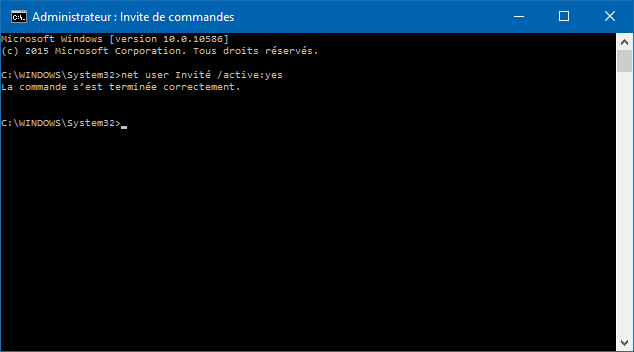
- Genstart din computer normalt og log ind med din konto.
Godt at vide: Sort skærm med synlig musemarkør: 4 løsninger til at løse det
Ofte stillede spørgsmål
Her er nogle ofte stillede spørgsmål om windows kontolås:
Hvordan forhindrer jeg, at min windows konto bliver låst?
For at forhindre din windows konto i at blive låst, kan du tage følgende trin:
- Husk din adgangskode omhyggeligt eller skriv den ned et sikkert sted.
- Indtast ikke din adgangskode for hurtigt eller for ofte, hvis du laver en fejl.
- Følg Microsoft-kontoens servicevilkår, hvis du bruger en.
- Beskyt din computer mod virus og hardwareskader.
Hvordan ved jeg, om min windows konto er låst?
For at finde ud af, om din windows konto er låst, kan du tjekke, om du modtager en besked om, at din konto er låst eller deaktiveret, når du forsøger at logge ind. Du kan også tjekke, om du kan få adgang til din Microsoft-konto fra en anden enhed eller webbrowser.
Hvordan låser jeg min Microsoft-konto op, hvis jeg ikke har adgang til min bekræftelsesmetode?
Hvis du ikke har adgang til din bekræftelsesmetode til at låse din Microsoft-konto op, kan du prøve at udfylde en kontogendannelsesformular. For at gøre dette skal du følge disse trin:
- Jeg har glemt min adgangskode på loginskærmen .
- Følg instruktionerne på skærmen for at indtaste din e-mail-adresse og den viste sikkerhedskode.
- Klik på Jeg har ingen oplysninger , når du bliver bedt om at vælge en bekræftelsesmetode.
- Klik på Udfyld en kontogendannelsesformular, og følg vejledningen på skærmen for at give så mange oplysninger som muligt om din konto og aktivitet.
- Vent på, at Microsoft gennemgår din anmodning og sender dig et e-mailsvar. Dette kan tage op til 24 timer.
Konklusion
windows kontolåsning er et problem, der kan forhindre dig i at få adgang til din computer og data. Der er flere mulige årsager til dette problem, men også flere løsninger til at løse det. Vi håber, at denne artikel hjalp dig med at forstå, hvorfor din windows konto kan være låst, og hvordan du låser den op. Hvis du stadig har spørgsmål eller kommentarer, så lad os det vide i afsnittet nedenfor.

![[GetPaidStock.com]-6452627b3aa6f](https://tt-hardware.com/wp-content/uploads/2023/05/GetPaidStock.com-6452627b3aa6f-696x369.jpg)


